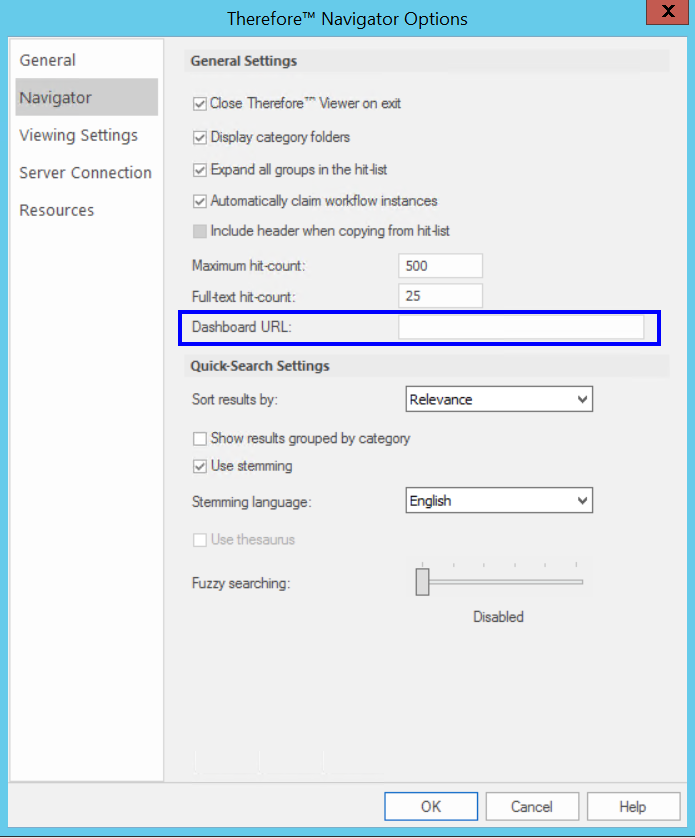|
Configuration des rapports |
Scroll |
Comment configurer des rapports et les afficher dans Therefore™ Navigator ?
1.Une fois les jeux de données téléchargés, vous pouvez configurer directement les rapports à l’aide de l’application Power BI. Pour obtenir des informations détaillées sur la création de rapports, consultez la documentation Microsoft appropriée. https://learn.microsoft.com/en-us/power-bi/create-reports//.
2.Pour afficher les rapports dans le tableau de bord de Therefore™ Navigator, commencez par vous procurer l’URL de partage dans l’application Power BI : https://learn.microsoft.com/en-us/power-bi/collaborate-share/service-share-dashboards.
3.Ouvrez Therefore™ Navigator et accédez à Fichier.
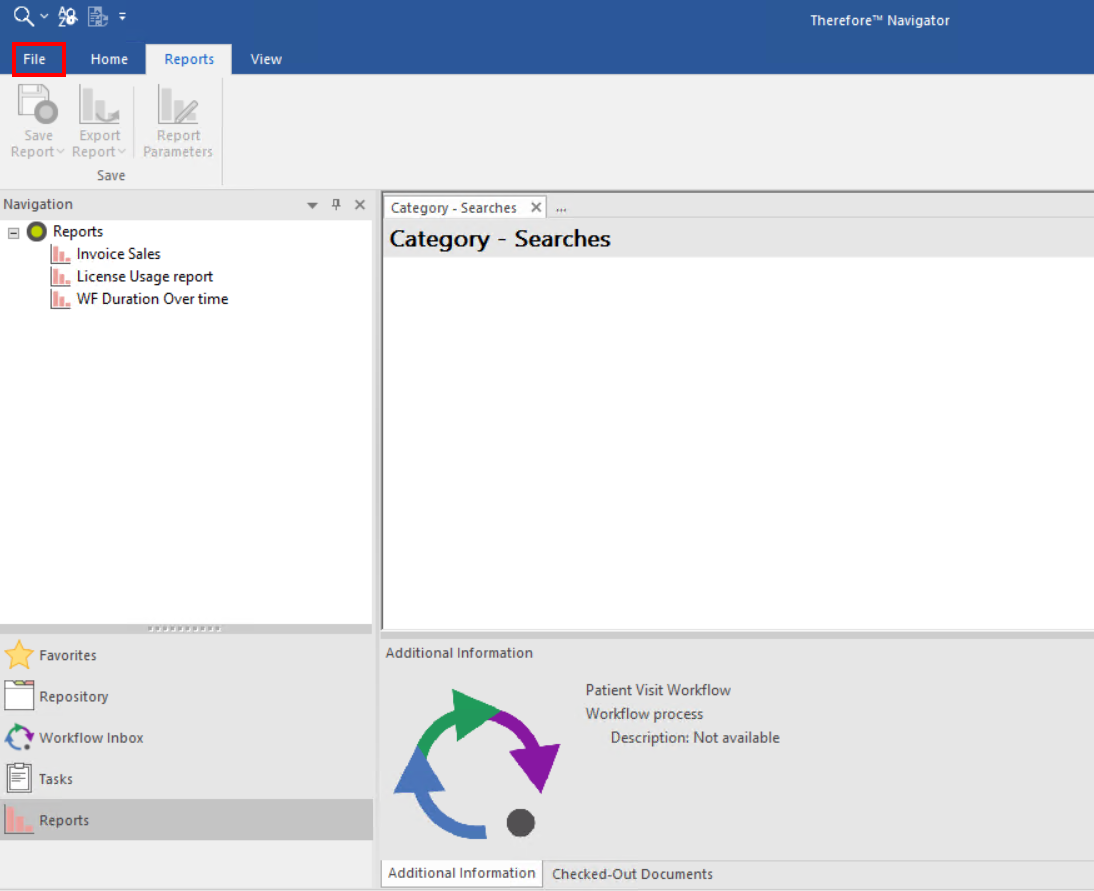
4.Dans Fichier, cliquez sur Options.
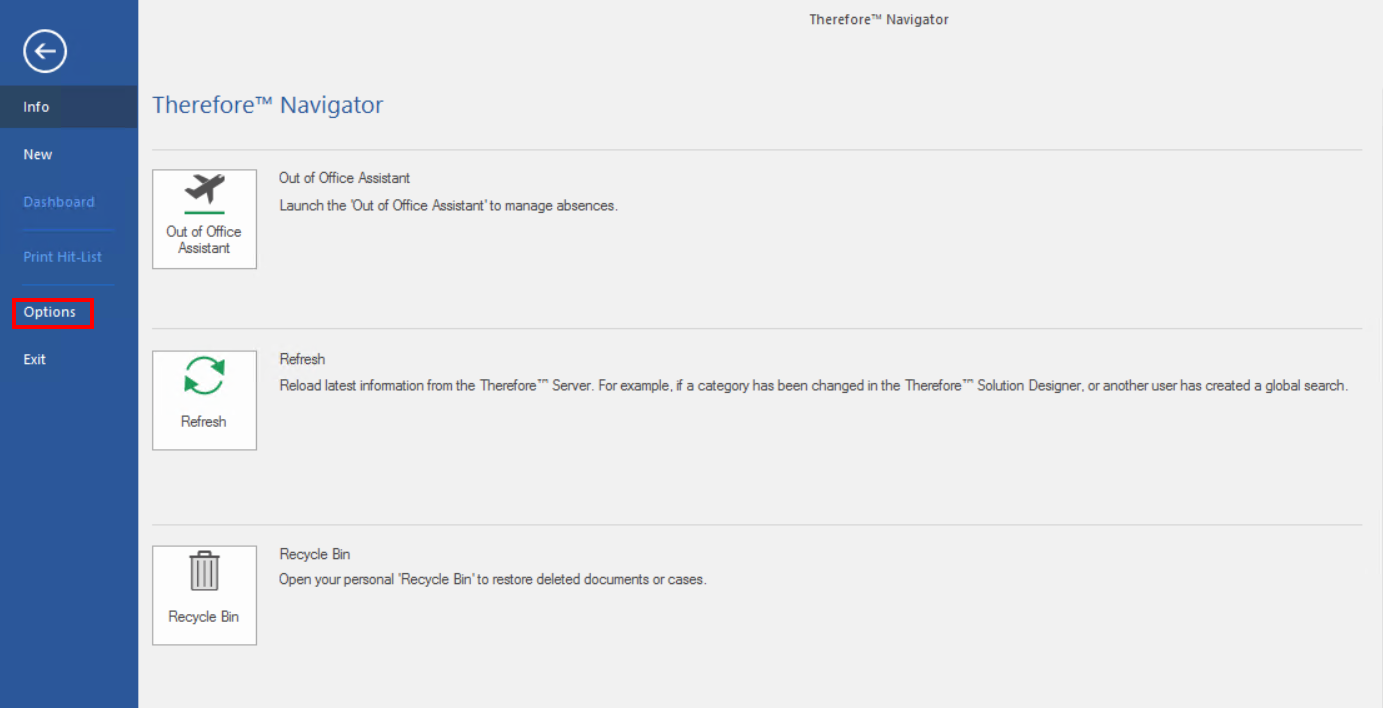
5.Dans Options, accédez à l’onglet Navigator et entrez l’URL de partage dans le champ URL pour tableau de bord. Cliquez sur OK pour mémoriser la configuration.